alist
目录
关于 alist
alist 是一个支持多存储的网盘/WebDAV 工具. 提供一个统一的 api/webdav/web 访问方式, 管理你的网盘, sftp, 对象存储.
alist 搭建
服务启动
docker-compose 配置文件 docker-compose.yml
services:
openlist:
image: 'openlistteam/openlist:v4.1.2-aria2'
container_name: openlist
volumes:
- '/etc/openlist:/opt/openlist/data'
ports:
- '5244:5244'
- '5246:5246'
environment:
- UMASK=022
restart: unless-stopped反向代理
nginx 代理配置
server {
listen 80;
server_name alist.kentxxq.com;
return 301 https://$server_name$request_uri;
include /usr/local/nginx/conf/options/normal.conf;
access_log /usr/local/nginx/conf/hosts/logs/alist.kentxxq.com.log k-json;
}
server {
listen 443 ssl;
server_name alist.kentxxq.com;
client_max_body_size 204800M;
ssl_certificate /usr/local/nginx/conf/ssl/kentxxq.cer;
ssl_certificate_key /usr/local/nginx/conf/ssl/kentxxq.key;
access_log /usr/local/nginx/conf/hosts/logs/alist.kentxxq.com.log k-json;
location / {
proxy_pass http://10.0.1.157:5244;
proxy_set_header Host $http_host;
proxy_set_header X-Forwarded-For $proxy_add_x_forwarded_for;
proxy_set_header X-Forwarded-Proto $scheme;
proxy_set_header X-Forwarded-Host $host;
proxy_set_header X-Real-IP $remote_addr;
proxy_set_header Range $http_range;
proxy_set_header If-Range $http_if_range;
proxy_redirect off;
}
}小雅
关于小雅
小雅通过 alist 挂载很多的云盘. 收集整理很多影视文件. 所以
- 站在巨人的肩膀上, 拥有了海量的资源
- 小雅改动了站内搜索, 可以快速搜索出来资源
- 可以挂载文件到自己的 alist
如果不自己搭建, 单个账号的请求数太多, 会被封. 同时小雅做了一些改造. 同时, 小雅每次在线观看, 会先把文件转存给自己. 然后再播放.
官方搭建
搭建小雅, 需要下面 3 个关键信息. 2 个 token 用于刷新 token 和存放文件, 一个 id 用于保存转存的文件.
下面是 小雅文档 里写的配置内容
| 配置 | 对应文件 | 获取方式 |
|---|---|---|
| token | /etc/xiaoya/mytoken.txt | https://alist.nn.ci/zh/guide/drivers/aliyundrive.html |
| open token | /etc/xiaoya/myopentoken.txt | https://alist.nn.ci/zh/guide/drivers/aliyundrive_open.html |
| 临时保存文件的 id | /etc/xiaoya/temp_transfer_folder_id.txt | 在资源库创建一个文件夹.打开这个文件夹的网页版.复制 url 最后的最后一串 |
官网文档的部署操作如下
bash -c "$(curl http://docker.xiaoya.pro/update_new.sh)"
# 默认用户名密码
用户: guest 密码: guest_Api789
# 禁用guest用户,保证安全
touch /etc/xiaoya/guestlogin.txt
# 配置dav用户,后面都用这个用户
touch /etc/xiaoya/guestpass.txt
# 把dav用户的密码写进去
vim /etc/xiaoya/guestpass.txt
# 配置外网地址,这样tvbox的地址才会变成外网地址
vim docker_address.txt
https://xiaoya.kentxxq.com
vim docker_address_ext.txt
https://xiaoya.kentxxq.com
# 配置生效
docker restart xiaoyaalist-tvbox 部署 (推荐)
我没有使用上面的官方搭建方式. 使用了 别人封装的alist-tvbox.
- 可以 ui 管理
- docker 部署运行, 而不是依赖 shell 脚本. 但是我不喜欢这种长 shell 脚本. 像是黑盒子
- 不需要 xiaoyahelper 来定时清理临时文件夹的容器
下面开始部署
第一步. 创建一个文件夹 mkdir xiaoya, 保存 docker-compose 文件.
services:
xiaoya-tvbox:
image: haroldli/xiaoya-tvbox
ports:
- "127.0.0.1:4567:4567"
- "10.1.237.15:4567:4567"
- "127.0.0.1:5344:80"
- "10.1.237.15:5344:80"
environment:
ALIST_PORT: "5344"
volumes:
- /etc/xiaoya:/data
restart: always
container_name: xiaoya-tvbox- 4567 是管理界面端口. 5344 是小雅的端口
- 两个端口我都配置了只能本地和内网 ip 访问, 因为我准备用 nginx 反向代理 https.
- 数据在本地的
/etc/xiaoya里面
第二步. 进入 5344 端口的管理界面
- 账号菜单: 添加账号. 把你的账号信息保存上去. 可以通过签到来确定是否配置成功
- 配置菜单
- 强制登录 alist, 相当于禁用了 guest 账号, 保证安全性
- 创建新的用户名密码. 用于你登录使用小雅
- 重启等待一段时间生效. 因为需要抓取最新的资源, 所以通常小雅重启需要一段时间. 可以通过日志菜单确认
安装参考文档
- 原版小雅
- alist-tvbox
- alist, xiaoya 的周边工具 GitHub - DDS-Derek/xiaoya-alist: 小雅Alist的相关周边
使用
tvbox
- tvbox 下载地址 TVBox开发版 – Telegram , 这个版本是开源的 github构建纪录
- tvbox 源/接口地址
alist-tvbox的订阅菜单. 有一个tvbox配置地址. 可以给 tvbox 使用.- 进恩哥 工具站点 , 开源配置
- 一木TVBOX自用仓库
- GitHub - qist/tvbox: FongMi影视、tvbox配置文件,如果喜欢,请Fork自用。使用前请仔细阅读仓库说明,一旦使用将被视为你已了解。
- GitHub - mengzehe/TVBox: TVBox自用源以及仓库源、直播源等
Webdav
播放器
小米电视
- 安装当贝市场
- 在当贝市场安装 KODI (自己搜索的版本没有声音,, 但是当贝市场的没问题)
- 添加源
设置=>文件管理=>添加网络位置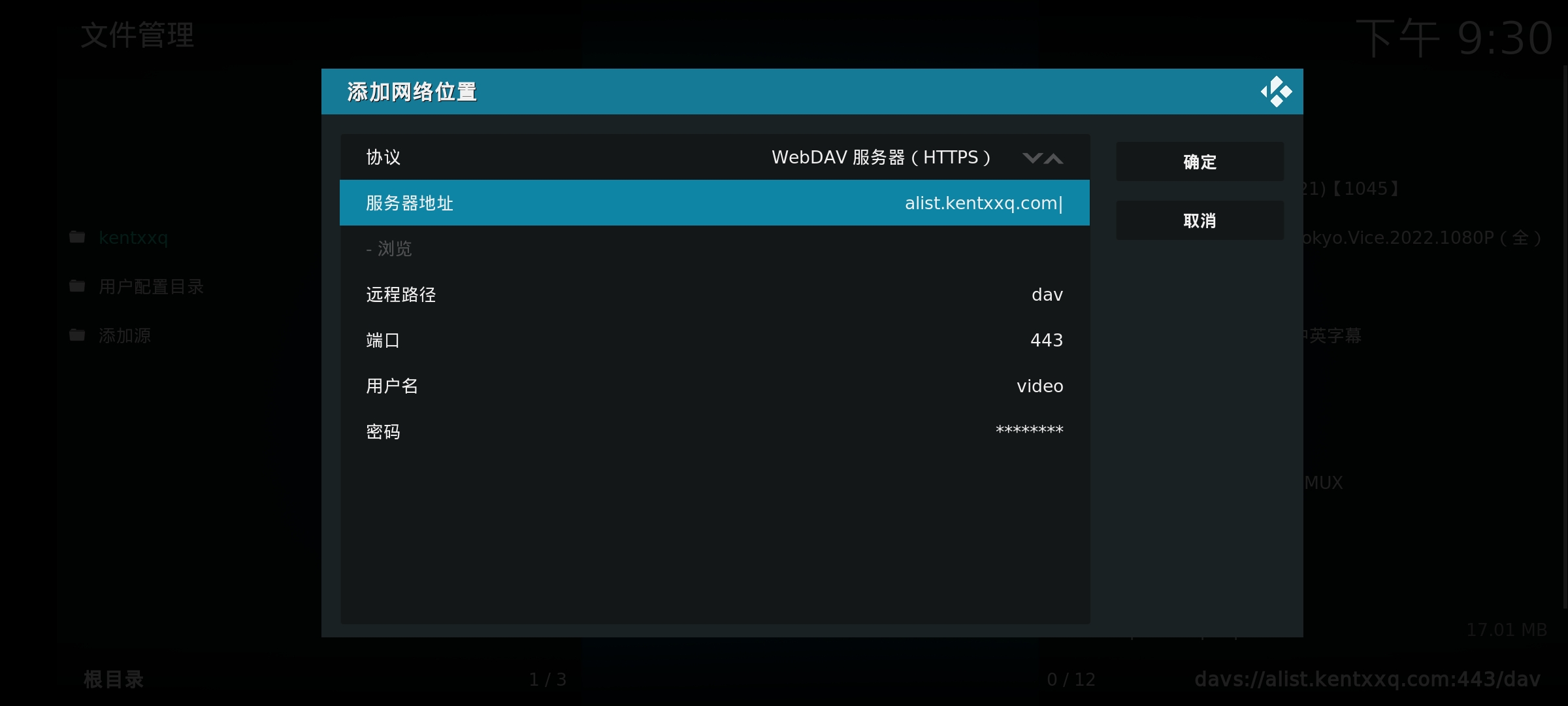
离线下载
- 离线下载支持磁力链接, 例如
magnet:?xt=urn:btih:EF7CE211B79187E4D8DDEB906095027534607EA6&dn=American%20Prometheus%3A%20The%20Triumph%20and%20Tragedy%20of%20J.R.%20Oppenheimer&tr=udp%3A%2F%2Ftracker.coppersurfer.tk%3A6969%2Fannounce&tr=udp%3A%2F%2Ftracker.openbittorrent.com%3A6969%2Fannounce&tr=udp%3A%2F%2Ftracker.bittor.pw%3A1337%2Fannounce&tr=udp%3A%2F%2Ftracker.opentrackr.org%3A1337&tr=udp%3A%2F%2Fbt.xxx-tracker.com%3A2710%2Fannounce&tr=udp%3A%2F%2Fpublic.popcorn-tracker.org%3A6969%2Fannounce&tr=udp%3A%2F%2Feddie4.nl%3A6969%2Fannounce&tr=udp%3A%2F%2Ftracker.torrent.eu.org%3A451%2Fannounce&tr=udp%3A%2F%2Fp4p.arenabg.com%3A1337%2Fannounce&tr=udp%3A%2F%2Ftracker.tiny-vps.com%3A6969%2Fannounce&tr=udp%3A%2F%2Fopen.stealth.si%3A80%2Fannounce